Da biste ispisali znakove obrezivanja u publikaciji, morat ćete koristiti napredne postavke izlaza za pisač. Oznake obrezivanja nisu na vrpci kao što biste možda pomislili. Morate ispisati na veličini papira koja je veća od veličine stranice koju ste postavili za publikaciju. To obično zahtijeva ispis na prikazivač, koji može definirati razne veličine papira. Znakovi obrezivanja prikazat će se u oknu Pretpregled ispisa za publikaciju. Možete i ispisati znakove obrezivanja pomoću stolnog pisača. Samo morate ispisati na papiru koji je veći od konačnih dimenzija koje želite nakon obrezivanja stranice.
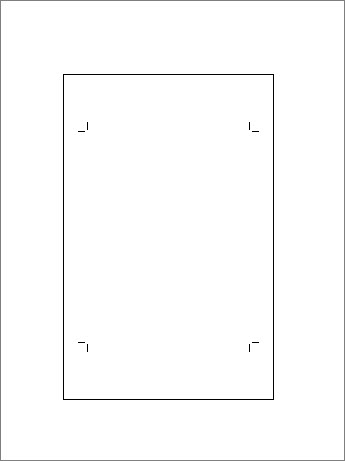
-
Kliknite Datoteka > Ispis.
-
U odjeljku Postavke kliknite strelicu uz veličinu papira i odaberite veću veličinu papira od krajnje.
-
U odjeljku Pisač kliknite strelicu uz pisač, a zatim Dodatne postavke izlaza.
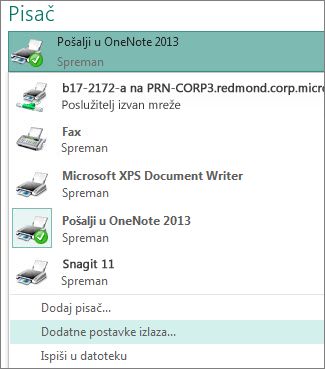
-
Na kartici znak i krvarenje u odjeljku znakovi pisačaodaberite okvir izrezivanje , a zatim kliknite u redu.
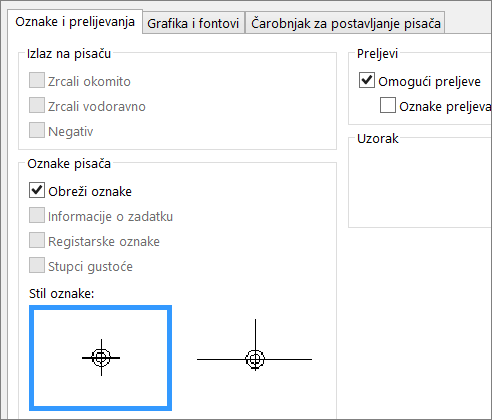
-
Provjerite jesu li oznake obrezivanja na željenom mjestu pa kliknite Ispis.
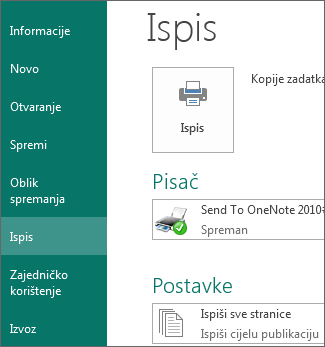
Ako želite ukloniti oznake obrezivanja, kliknite Uklanjanje oznaka obrezivanja.










